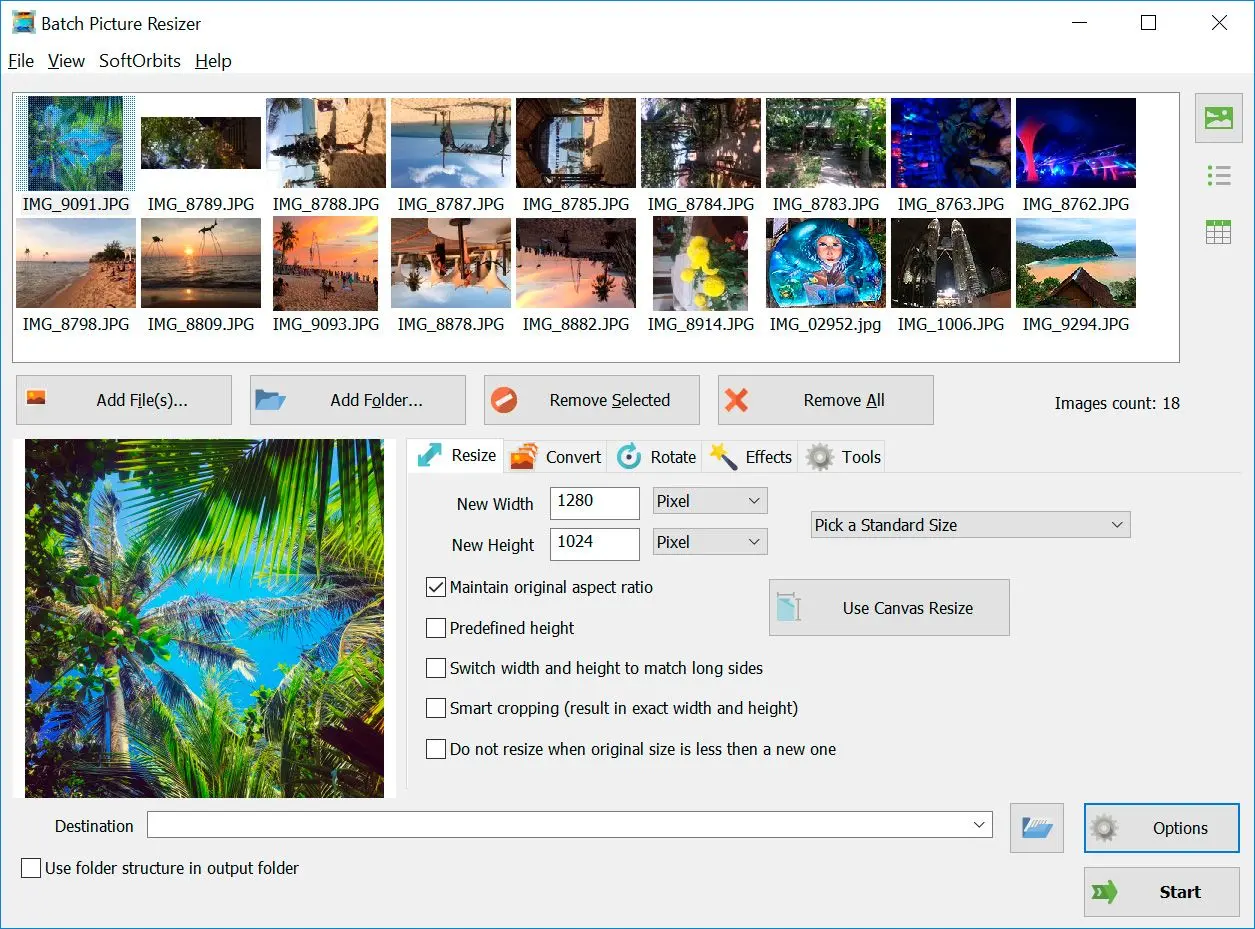Использование Batch Picture Resizer из командной строки:
Изменение размера изображений:
PicResizer.exe -in inputFile -out outputFolder -w Width -h Height [options]
Примеры:
- Преобразование формата и автоматический поворот без изменения размера:
- Изменение размера с холстом и указанным цветом: